Inventor 2019.2 リリースには、お客様からのご要望に基づく複数の機能強化が含まれています。また、このリリースにはいくつかの品質改善が含まれています。詳細な一覧についてはこちらをクリックしてください。2019.2 Update には Autodesk Account からアクセスします。
アセンブリ
コンテンツ センターの機能強化
複数の検索機能の強化
- [高度な検索]と[基本]のタブ カテゴリがコンテンツ センター エディタの[クイック検索]ペインに配置されました。

- 検索結果が表示されたとき、コンテンツ センターの検索クエリーを保存できるようになりました。
- 検索クエリーはアクティブな検索カテゴリに保存されます。

- 検索の名前は、検索された値です。保存された検索の名前を変更するには、ブラウザで名前をクリックします。
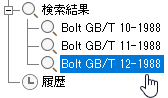
- 検索クエリーはアクティブな検索カテゴリに保存されます。
検索の詳細については、「コンテンツ センター ライブラリ内のコンテンツ センターのパーツを検索するには」を参照してください。
最大 30 の接続でパーツをオーサリングすることができます。これまでの最大は 10 でした。

チューブ&パイプ パーツのオーサリングの詳細については、「チューブ&パイプ パーツをオーサリングするには」を参照してください。
フレーム ジェネレータ
- アプリケーション オプション: [ファイル]タブに、フレーム ジェネレータ用の新しい[ファイル命名の既定値]セクションが追加されました。
命名規則を設定するには、[ファイル命名の既定値]ダイアログで、[属性を追加]ドロップリストをクリックします。

詳細については、アプリケーション オプションの[ファイル]タブを参照してください。
- マイタ: [複数のフレーム メンバを選択]のオプションがダイアログに追加されました。複数のメンバを同時にマイタするには、このオプションを有効にします。
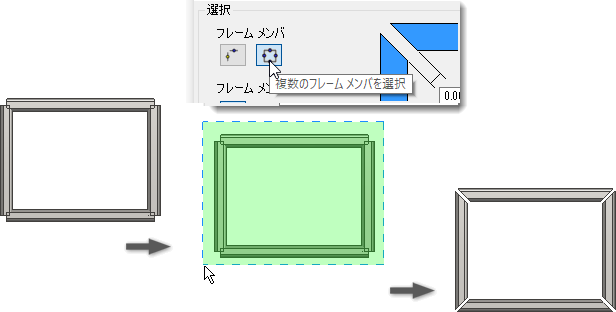
- ノッチ: [複数のフレーム メンバを選択]のオプションがダイアログに追加されました。複数のメンバを同じ操作に含めるには、このオプションを有効にします。
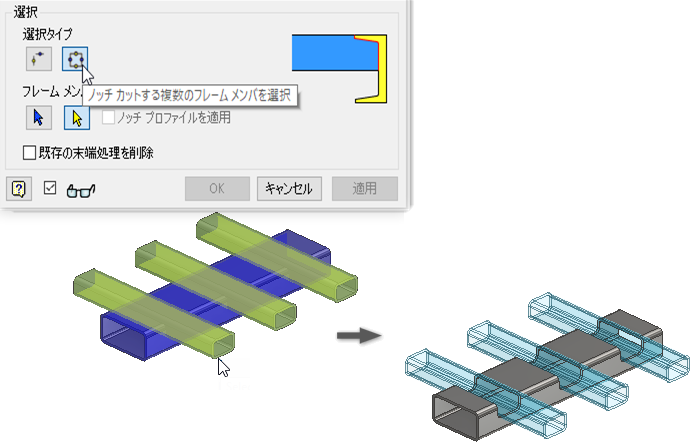
マイタとノッチの詳細については、「フレームに対する末端処理を修正、適用する」を参照してください。
変更: 新しい選択と編集の動作が変更コマンドに導入されました。以前のリリースでは、再利用されたコンポーネントの属性は選択または編集できませんでした。
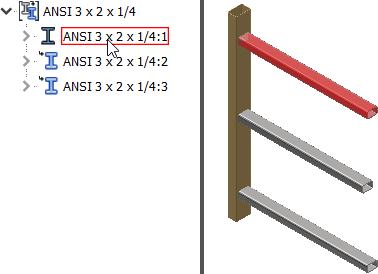
グループの再利用されたメンバを選択し、距離と回転角度の値を修正できるようになりました。グループのすべてのメンバがサイズまたはファミリの変更に関係します。
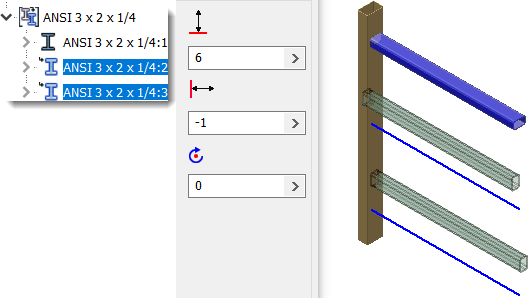
詳細については、「基本のフレーム メンバを変更する」を参照してください。
拘束設定がセッション間で保持されるように
アセンブリの[拘束を指定]ダイアログボックスで指定した値が Inventor のセッション間で保持されるようになりました。
拘束の操作の詳細については、「[拘束を指定]のリファレンス」を参照してください。
ミラー コンポーネント/シート メタルの機能強化
[ミラー コンポーネント]コマンドでは、シート メタル パーツが認識され、ソース コンポーネントのシート メタル スタイルをミラー コピーにリンクできるようになりました。

詳細については、「ミラー コンポーネント」を参照してください。
一般
モデル ブラウザ アクセスの機能強化
モデル ブラウザのアクセス ポイントがすべてのドキュメント タイプに対して追加されています。ブラウザが表示されない場合は、グラフィックス表示の左上にこのアイコン  が表示されます。アイコンをクリックすると、アクティブなドキュメントに使用可能なブラウザ パネルが表示されます。
が表示されます。アイコンをクリックすると、アクティブなドキュメントに使用可能なブラウザ パネルが表示されます。
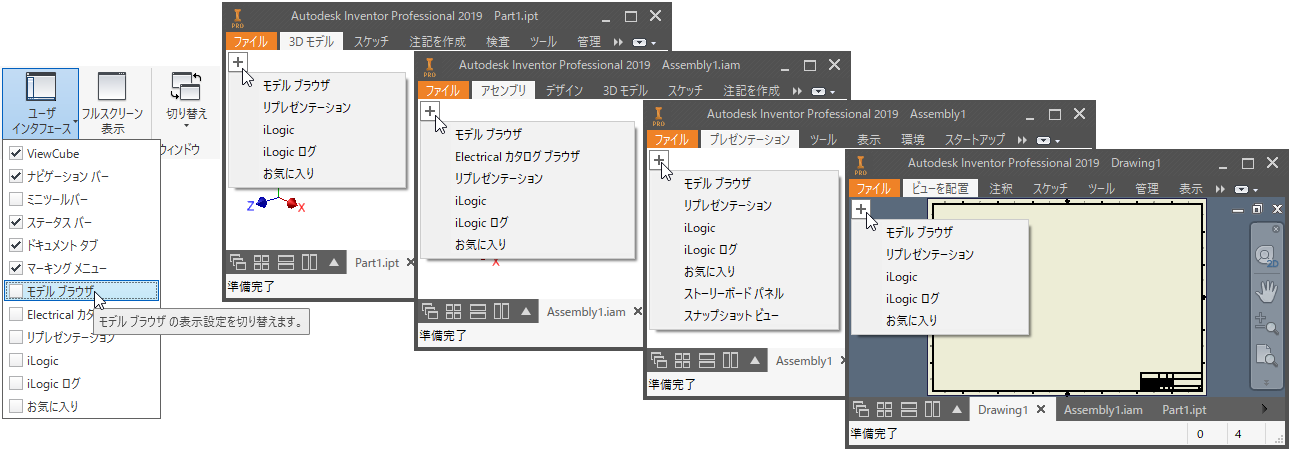
詳細については、「Inventor ブラウザ」を参照してください。
[スペルチェック]
[文字書式]ダイアログ ボックスにより、Inventor でスペル チェック機能を利用できるようになりました。スペル チェックがオンの場合、単語がアクティブな辞書にないことを示すため、赤色の波線がテキストの下に表示されます。右クリックにより、選択を管理するためのオプションにアクセスします。
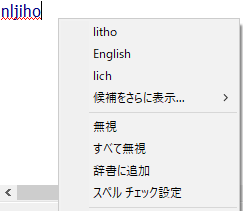
スペル チェックとユーザ辞書を管理するためのオプションには、赤の波線のコンテキスト メニュー([スペル チェック設定])、および[アプリケーション オプション]ダイアログ ボックスの[一般]タブからアクセスします。
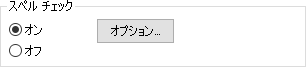
詳細については、「スペル チェックを使用するには」を参照してください。
断面ソリッド テクスチャ

[アプリケーション オプション]  [色]タブ
[色]タブ  [断面ソリッド テクスチャ]では、モデルの断面図で使用されるキャップ面と一緒に使用するテクスチャ マップを指定することができます。既定の色はグレーです。別の色を使用するには、イメージを作成し、そのイメージを選択して断面ソリッド テクスチャとして使用します。
[断面ソリッド テクスチャ]では、モデルの断面図で使用されるキャップ面と一緒に使用するテクスチャ マップを指定することができます。既定の色はグレーです。別の色を使用するには、イメージを作成し、そのイメージを選択して断面ソリッド テクスチャとして使用します。
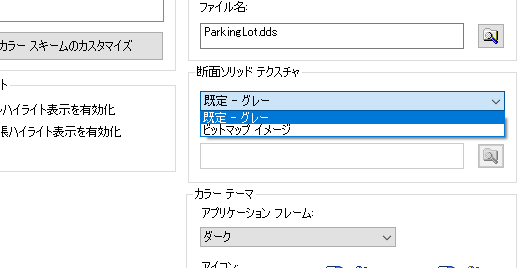
アプリケーション オプションの詳細については、「[色]タブのリファレンス([アプリケーション オプション])」を参照してください。
iLogic
[詳細トレース]チェックボックスが、iLogic の[ルール エディタ]ダイアログ ボックスおよび[iLogic 詳細設定]ダイアログ ボックスに追加されました。選択すると、トレース レベルでルールを実行するときにログ メッセージが自動的に生成されます。この設定は、API プロパティ iLogicVb.Automation.LogControl.RuleEntryExitMessageLevel の値をコントロールします。

検索の詳細については、「ログ ステートメントを作成するには」を参照してください。
図面
パフォーマンスの向上
影響を受けるパーツのみを更新することにより、ビューの切り取りの更新パフォーマンスが向上しています。これは、断面図だけでなく詳細図、破断図、部分断面図、切り抜き図などのビューを更新するときに最も顕著です。
既存のコマンドのプリセット
プリセットを使用すると、再利用可能な図面注記を作成できます。
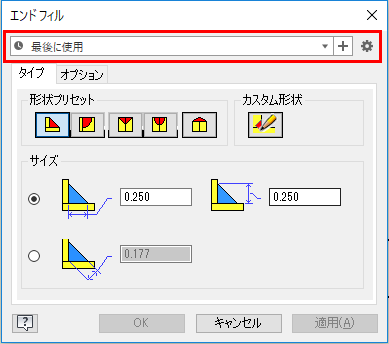
- 溶接記号
- エンド フィル
- 2D および 3D 注記の面の指示記号
 Inventor® Ideas の投稿:
Inventor® Ideas の投稿:
詳細については、「プリセットを使用するには」を参照してください。
3D 注記の詳細については、「一般注記を使用するには」を参照してください。
溶接の詳細については、「図面ビューで溶接注記を追加または編集する」を参照してください。